چند ترفند کاربردی ویندوز که هر کاربری باید بداند
سیستمعامل ویندوز، بهخصوص در نسخههای ۱۰ و ۱۱، مملو از ابزارها و قابلیتهای کاربردی است که بسیاری از کاربران از آنها بیخبرند. این ترفندها میتوانند سرعت کار، بهرهوری، امنیت و حتی تجربهی کاربری شما را تا حد زیادی بهبود دهند. در این مقاله، چند ترفند و قابلیت کاربردی در ویندوز را معرفی میکنیم که دانستن آنها برای هر کاربری از مبتدی تا حرفهای مفید است.
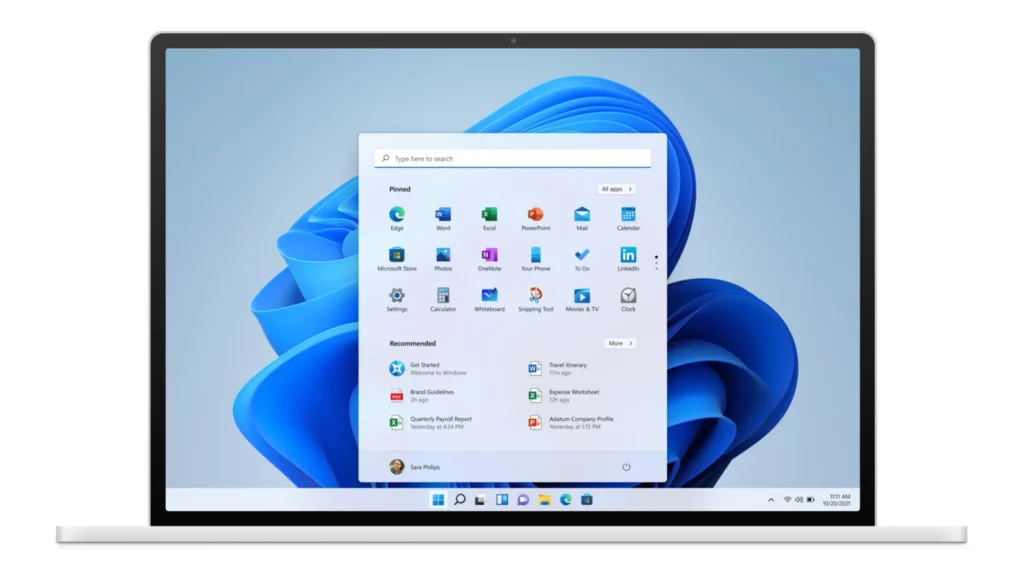
استفاده از میانبرهای صفحهکلید (Keyboard Shortcuts)
بیشتر کاربران از ماوس برای انجام کارهای روزمره استفاده میکنند، اما میانبرهای کیبورد سرعت کار را به طرز چشمگیری افزایش میدهند. برخی از مهمترین میانبرها عبارتاند از:
- Windows + D:نمایش یا مخفی کردن دسکتاپ
- Alt + Tab: جابهجایی بین پنجرههای باز
- Ctrl + Shift + Esc: باز کردن مستقیم Task Manager
- Windows + L: قفل کردن سریع کامپیوتر
- Windows + E: باز کردن File Explorer
استفاده از Snap Layouts برای مدیریت پنجرهها (ویندوز ۱۱)
در ویندوز ۱۱، قابلیت جدیدی به نام Snap Layouts معرفی شده است که به شما امکان میدهد پنجرهها را بهراحتی در موقعیتهای مختلف صفحه بچینید.
نحوه استفاده:
- روی دکمهی بزرگنمایی (Maximize) در بالای هر پنجره نگه دارید تا چینشهای پیشنهادی ظاهر شوند.
- یکی از چینشها را انتخاب کنید و پنجرهها را مطابق نیازتان مرتب کنید.
این قابلیت بهویژه برای مانیتورهای بزرگ یا کارهای چندوظیفهای بسیار کاربردی است.
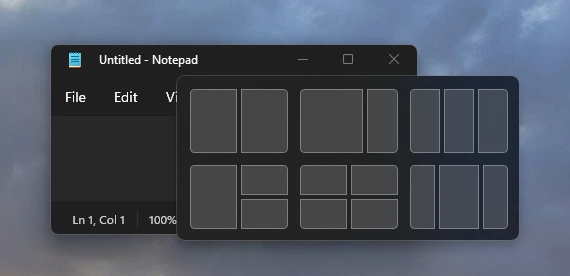
استفاده از ابزار Snipping Tool یا Snip & Sketch برای اسکرینشات
گرفتن اسکرینشات در ویندوز بسیار ساده است، اما بسیاری نمیدانند که ابزارهای پیشرفتهای برای این کار وجود دارد.
کلید میانبر:
Windows + Shift + S
با این ترکیب، ابزار Snip & Sketch فعال میشود و شما میتوانید بخشی از صفحه، یک پنجره یا تمام صفحه را اسکرینشات بگیرید و ویرایش کنید. بعد از گرفتن اسکرینشات، میتوانید بلافاصله آن را ویرایش یا ذخیره کنید.
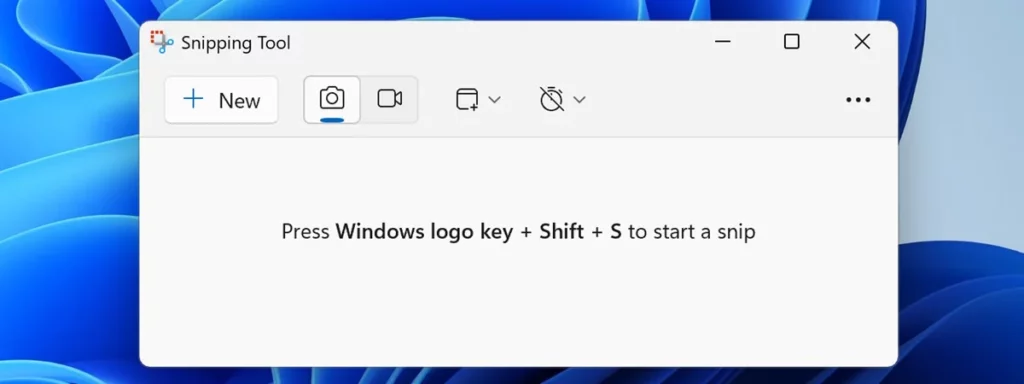
استفاده از Task Manager برای مدیریت سیستم
Task Manager فقط برای بستن برنامههای هنگکرده نیست! با آن میتوانید:
- بررسی کنید کدام برنامهها بیشترین منابع (CPU/RAM/Disk) را مصرف میکنند
- برنامههای startup را مدیریت و غیرفعال کنید
- عملکرد لحظهای سختافزار را زیر نظر بگیرید
دسترسی سریع:
Ctrl + Shift + Esc
نکته: در تب Startup، برنامههایی که سرعت بوت سیستم را کاهش میدهند، مشخص شدهاند.
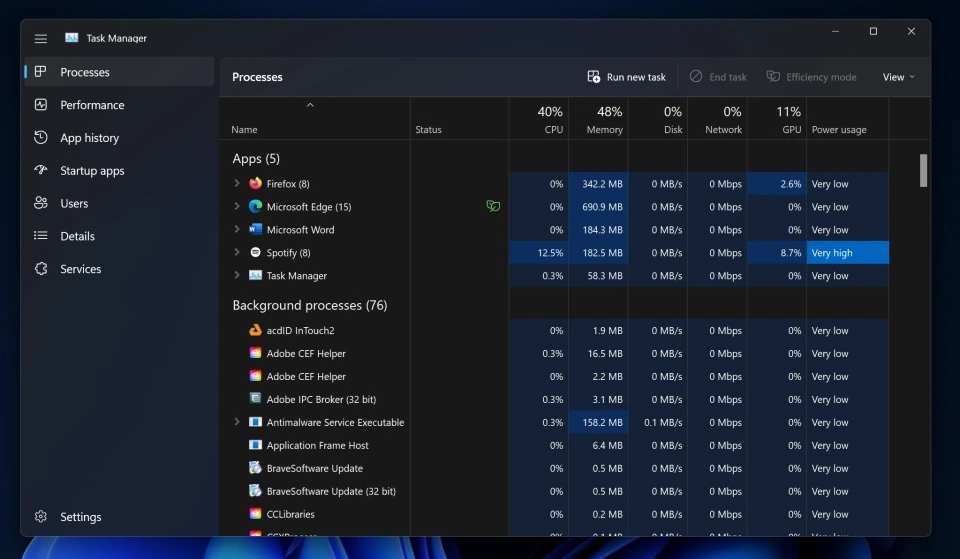
آزادسازی فضای هارد با Storage Sense
اگر فضای دیسک شما کم است، ویندوز ابزاری به نام Storage Sense دارد که به صورت خودکار فایلهای موقت، cache و سطل بازیافت را پاک میکند.
فعالسازی:
- به Settings > System > Storage بروید.
- گزینه Storage Sense را فعال کنید.
- زمانبندی حذف فایلهای غیرضروری را تنظیم کنید.
همچنین میتوانید از گزینه Cleanup Recommendations برای شناسایی فایلهای حجیم استفاده کنید.
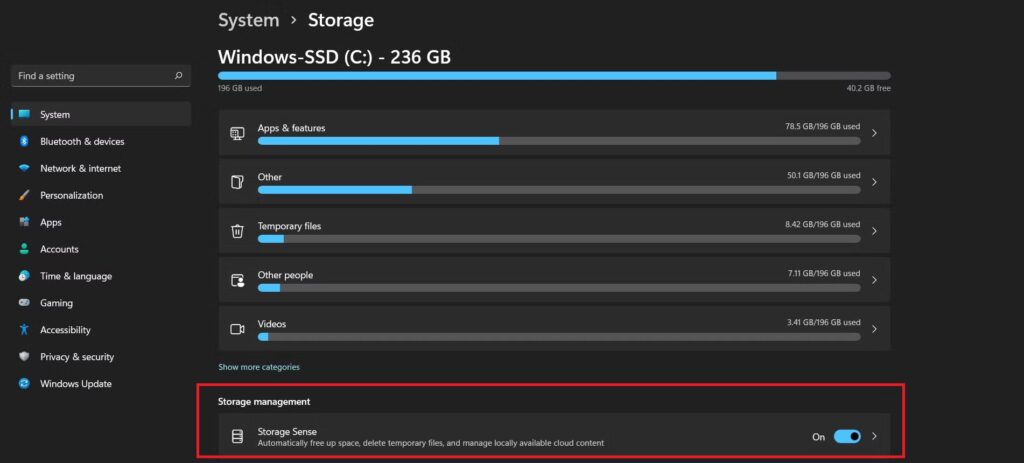
ساخت دسکتاپ مجازی (Virtual Desktops)
برای جدا کردن محیط کار از بازی، مرور وب یا مطالعه، میتوانید از دسکتاپهای مجازی استفاده کنید.
کلید میانبر:
- Windows + Ctrl + D: ایجاد یک دسکتاپ مجازی جدید
- Windows + Ctrl + → / ←: جابهجایی بین دسکتاپها
- Windows + Tab: مدیریت دسکتاپها از طریق نمای Task View
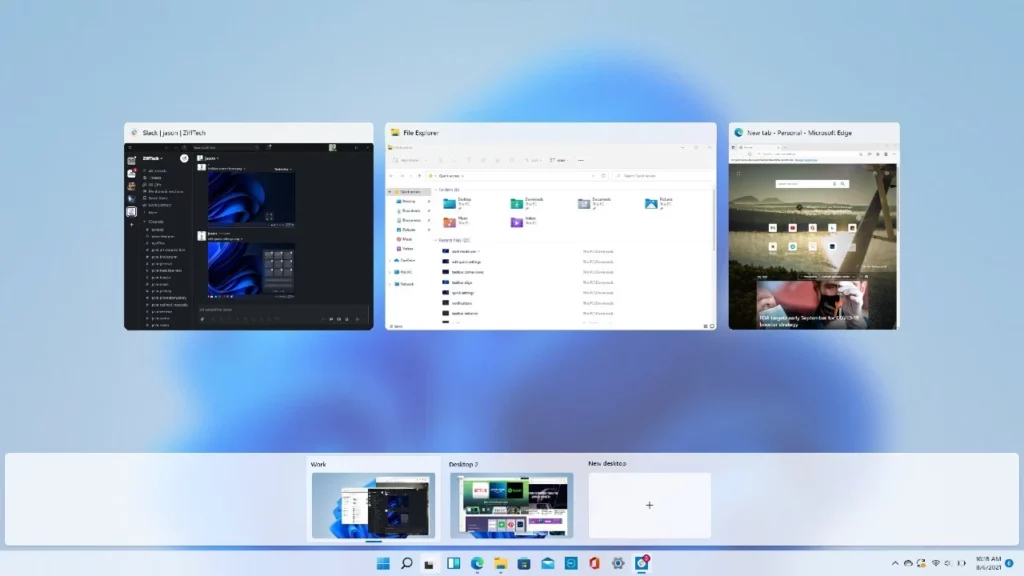
تغییر تنظیمات حریم خصوصی برای حفظ اطلاعات
ویندوز بهطور پیشفرض اطلاعات زیادی جمعآوری میکند. اما شما میتوانید سطح دسترسیها را محدود کنید.
مراحل:
- به Settings > Privacy & Security بروید.
- بخشهایی مثل Location، Microphone، Camera را بررسی و دسترسیها را تنظیم کنید.
- در قسمت Diagnostics & Feedback، ارسال دادهها به مایکروسافت را کاهش دهید.
ترفندهای ویندوز فقط برای کاربران حرفهای نیستند؛ بسیاری از آنها بهقدری ساده و کاربردیاند که با دانستن شان میتوانید زمان، انرژی و حتی فضای ذخیرهسازی خود را بهتر مدیریت کنید.
سایر مطالب مرتبط:
فراموشی رمزعبور در ویندوز 10 و 11




